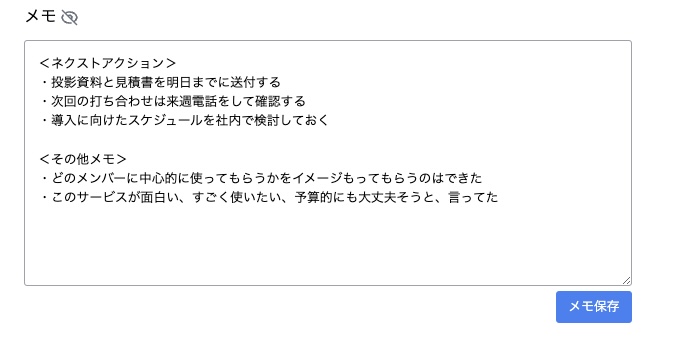1.商談スクリプトを作成する
新たに商談スクリプトを作成するためには[商談スクリプト作成リクエスト]で登録します。
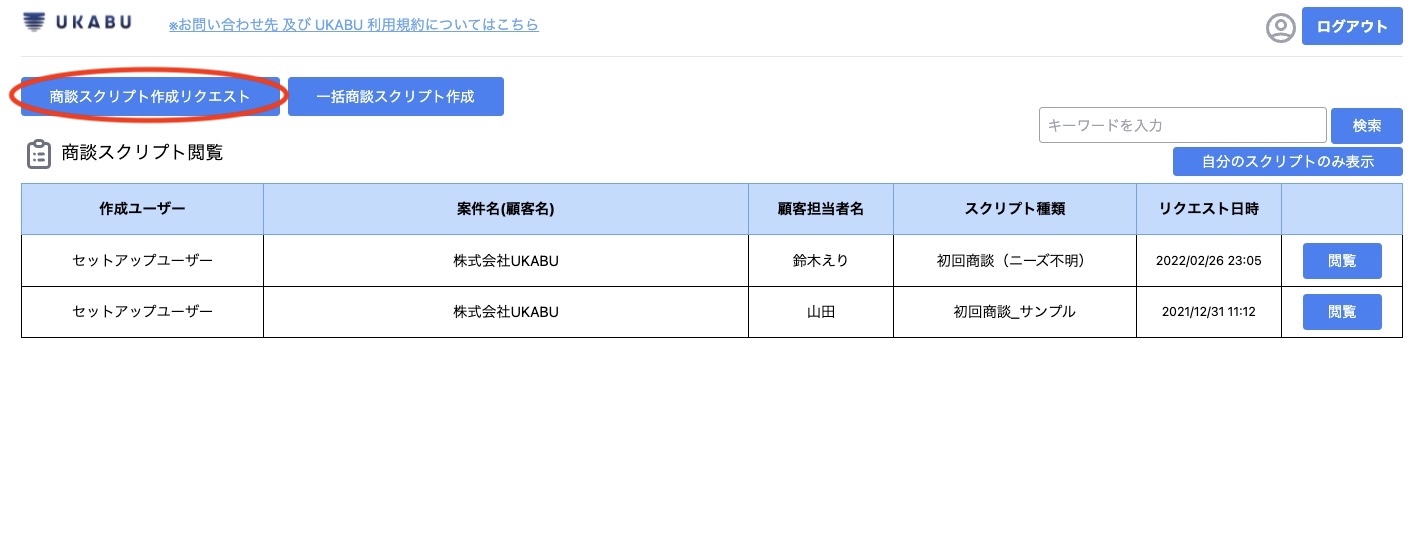
営業先の「顧客名」「顧客担当者名」を入力し、営業目的の「スクリプト種類」を選択し、[商談スクリプト作成リクエスト]をクリックすると登録ができます。
*「顧客担当者名」は任意項目なため、入力しなくても作成可能です。
* スクリプト種類の設定については別項目

2.商談スクリプトの内容を確認
商談スクリプトの作成が完了するとTOP画面に[閲覧]ボタンができます。
内容の確認は[閲覧]ボタンをクリックすることで確認ができます。
※作成中の企業には「生成中」と表示されます。
およそ5秒程度で「生成中」から「閲覧」に表記は変わります。
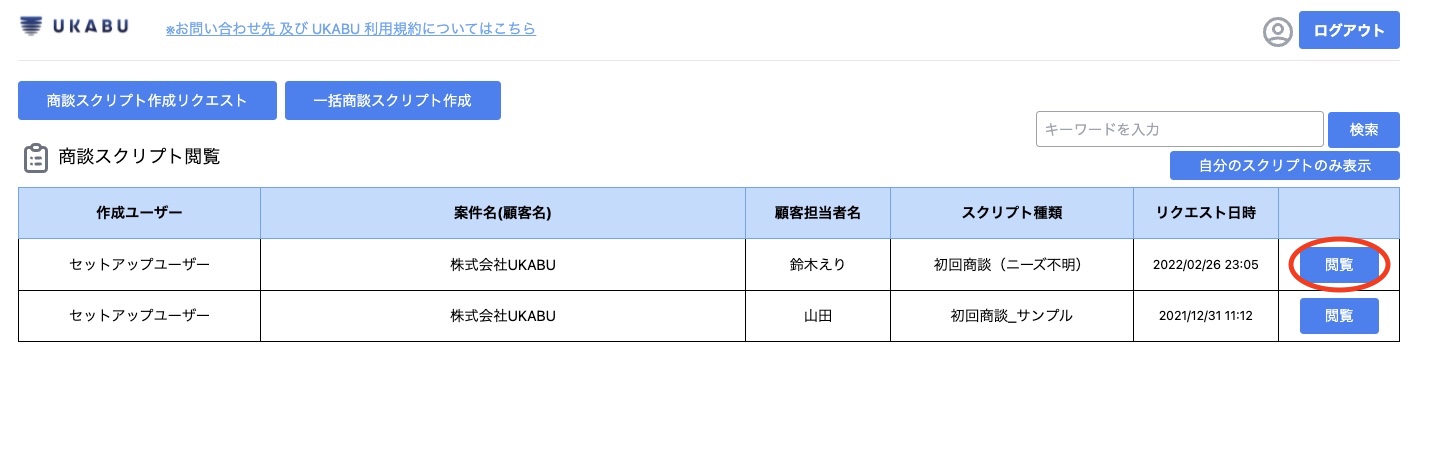
登録いただいた企業の情報を自動で「顧客カルテ」にまとめ、顧客カルテを元に「ヒアリングシート」「トークスクリプト」をアレンジし、表示しております。
表示された内容を参考にして、ご利用ください。
3.ヒアリングした内容を入力
ヒアリングシートは、選択肢のボタンが設定されている場合は、ボタンを押すだけです。保存ボタンなどを押さなくても、ボタンを選択してもらうだけで、保存されます。
また、フリーテキスト入力欄は、カーソルを合わせてテキストを入力してください。こちらも入力後、入力欄を離れますと自動で入力内容は保存されています。
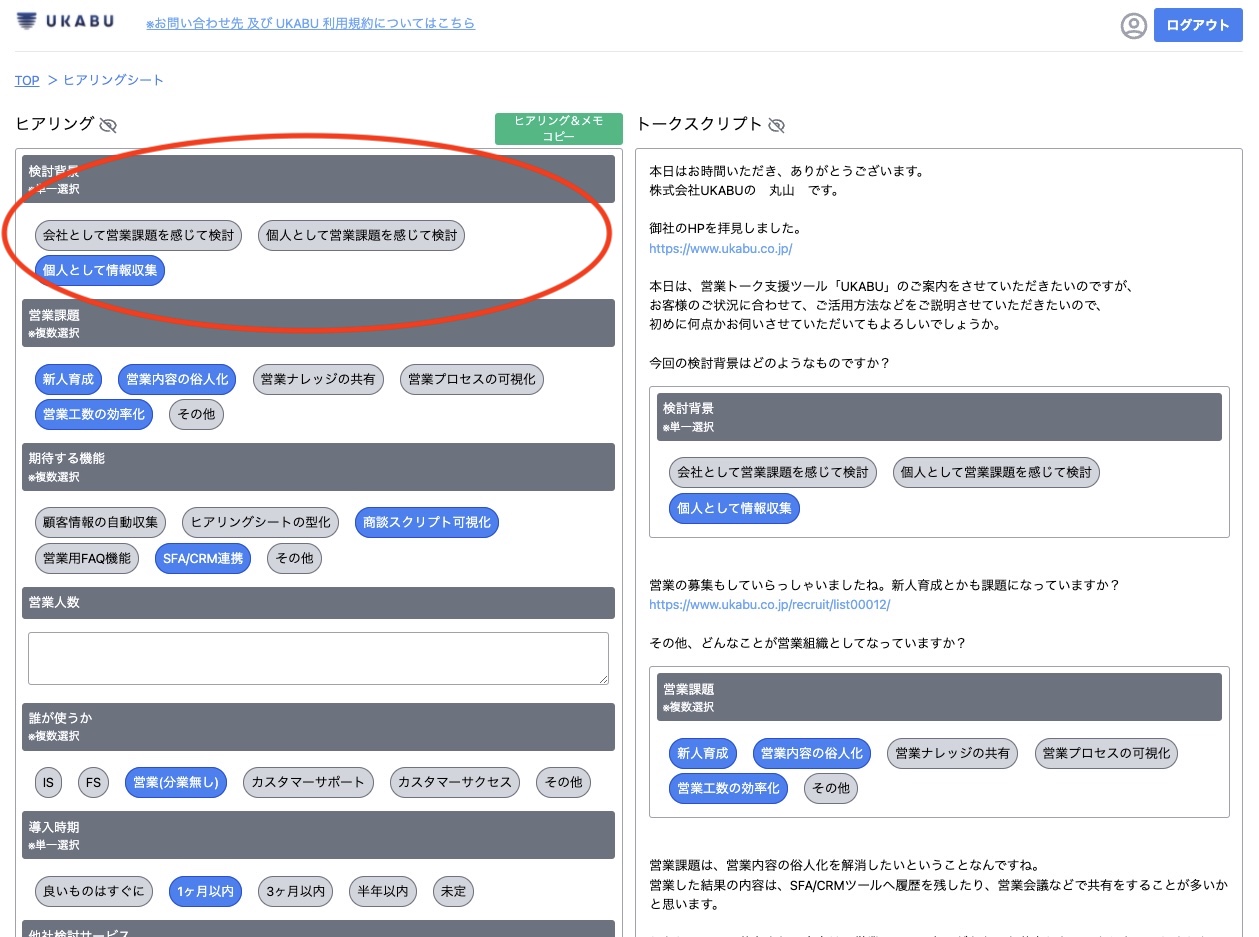
*ヒアリング項目の設定変更は、別項目をご確認くださいませ。
4.商談スクリプトを確認する
商談スクリプトは右側にあるので、ご覧くださいませ。
スクリプト内にリンクがある場合は、別ウインドウで表示されますので、事例や資料などを会話に合わせてご確認くださいませ。
また、スクリプト内に、ヒアリング項目が表示されている場合は、会話の流れに合わせて、ヒアリング項目を選択すると、その後のスクリプトも変わることが可能になっています。
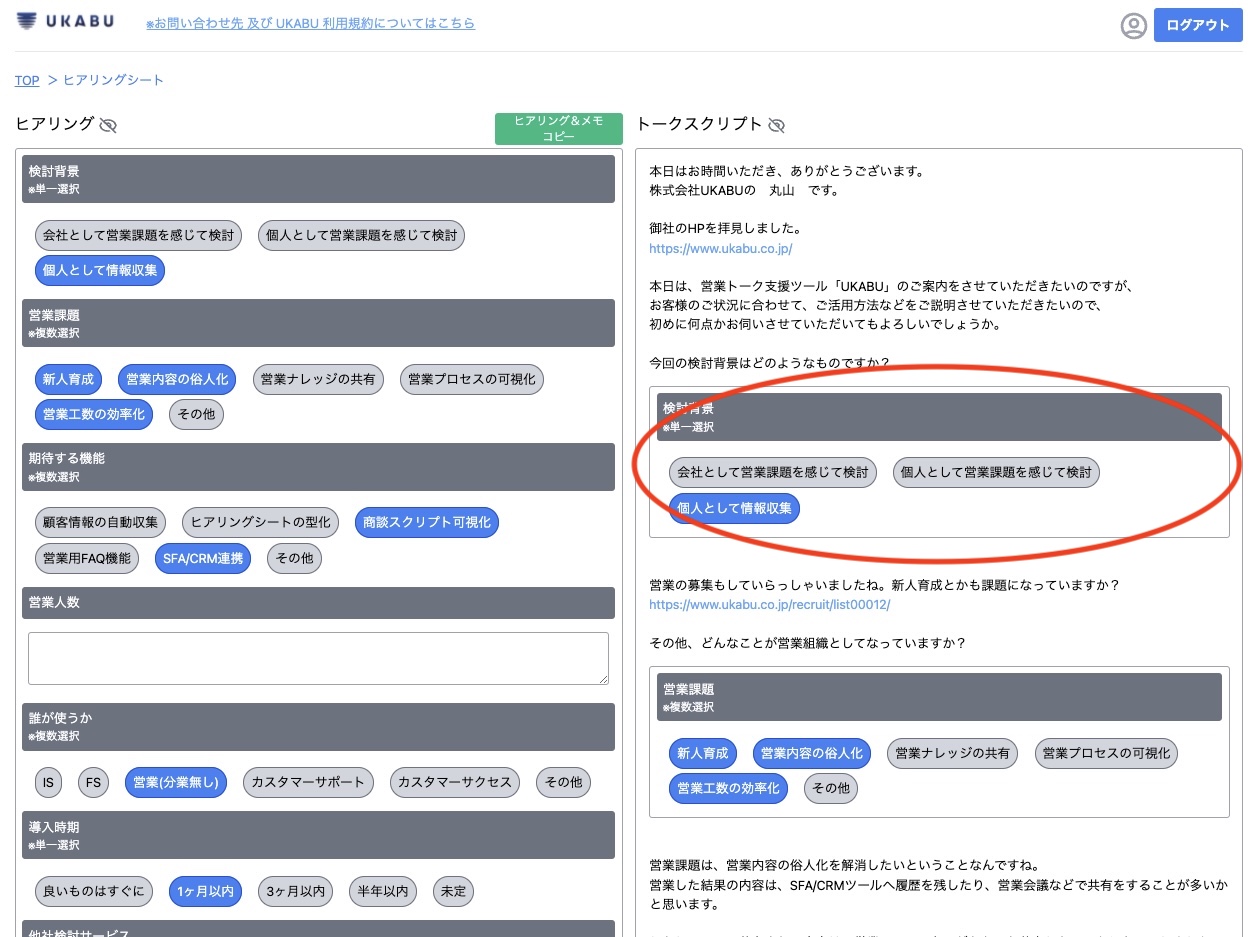
5.商談時に質問を受けた際にはFAQで確認
会話の流れに関わらず、質問を受けた場合には、「FAQ」機能で確認しましょう。
ここでは、曖昧検索もできるようになっていますので、会話の中でも慌てずに検索しながら、確認して、より正しい返答をできるように活用ください。
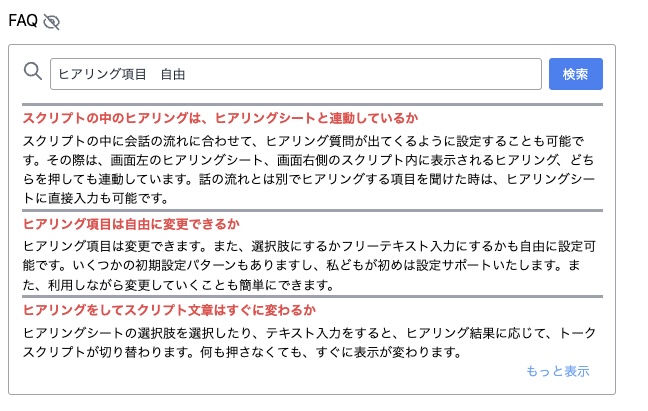
5.商談時はメモを取ることが可能
商談の際は、[閲覧]画面で商談スクリプトを元に商談を進めていただけます。
その際に、顧客との会話などを[メモ]として残すことが可能です。
メモについては商談終了後[メモ保存]ボタンをクリックすることで、保存して残すことができます。